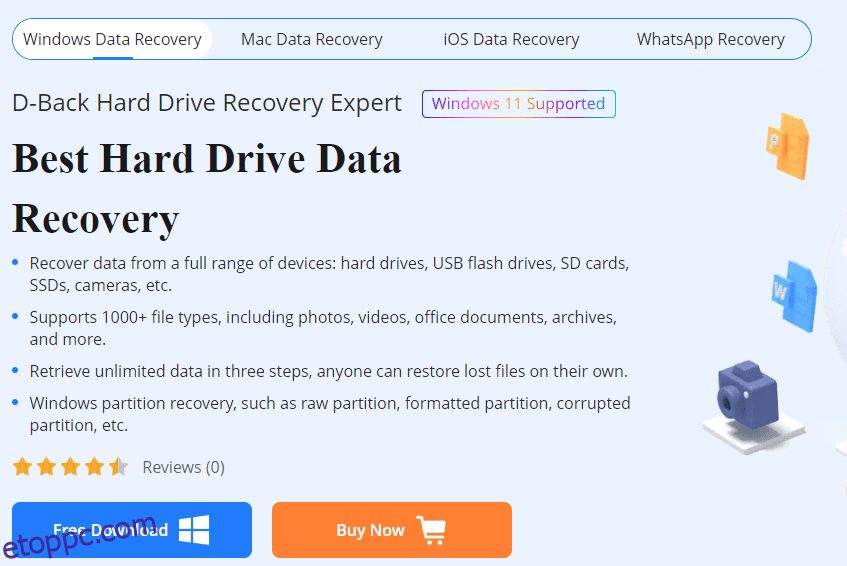A D-Back Hard Drive Recovery Expert segít helyreállítani a törölt fájlokat a lomtárból, miután kiürítette azokat Windows és Mac rendszeren. Lássuk, hogyan működik.
Meglepő módon az emberi hiba az adatvesztés fő oka – az esetek 50%-ában. Az adat-helyreállító szoftver pedig jól jön ilyen helyzetekben, hogy valami fontosat lekérjen, legyen szó dokumentumokról, képekről, videókról stb.
A D-Back Hard Drive Recovery Expert kifejezetten erre a célra készült. Ingyenes csomaggal szállítjuk, 100 MB-os helyreállítási korláttal, így még könnyebben tesztelheti hatékonyságát, mielőtt teljes körűen vásárolna.
Ez az áttekintés tartalmazza néhány figyelemre méltó funkciójukat, mielőtt egy kis tesztre indulna, hogy ellenőrizze értéküket.
Minden további várakozás nélkül kezdjük.
Tartalomjegyzék
iMyFone: A törölt fájlok helyreállítása
Az iMyFone az adatkezelés, helyreállítás és javítás szakértője. Emellett multimédiás és segédszoftvereket fejlesztenek. De továbbra is a Windows adat-helyreállítási megoldására összpontosítunk, beleértve a Mac rendszerhez készült helyreállítási szoftverüket is.

A D-back adat-helyreállítás különféle felhasználási esetekben működik, beleértve a helyreállítást:
- Kiürült Lomtár
- Elveszett partíciók
- Formázott adatok
- Külső adatok
- Vírustámadás
- Rendszerhiba
- RAW (felismerhetetlen) partíció
Ezenkívül ez a segédprogram számos eszközzel kompatibilis, például asztali merevlemezekkel, USB-lemezekkel, MicroSD-kártyákkal, digitális fényképezőgépekkel, médialejátszókkal, zip-meghajtókkal stb.

Több mint 1000 fájltípus helyreállítását támogatják, például a főbb dokumentum-, videó-, hang-, e-mail- és grafikai formátumok helyreállítását.
D-Back adat-helyreállítási szakértő
A Windows felhasználók közvetlenül letölthetik a D-Back Data Recovery Expert az iMyFone webhelyről. Ezt követően telepítse és nyissa meg, hogy a felhasználói műszerfalra kerüljön:
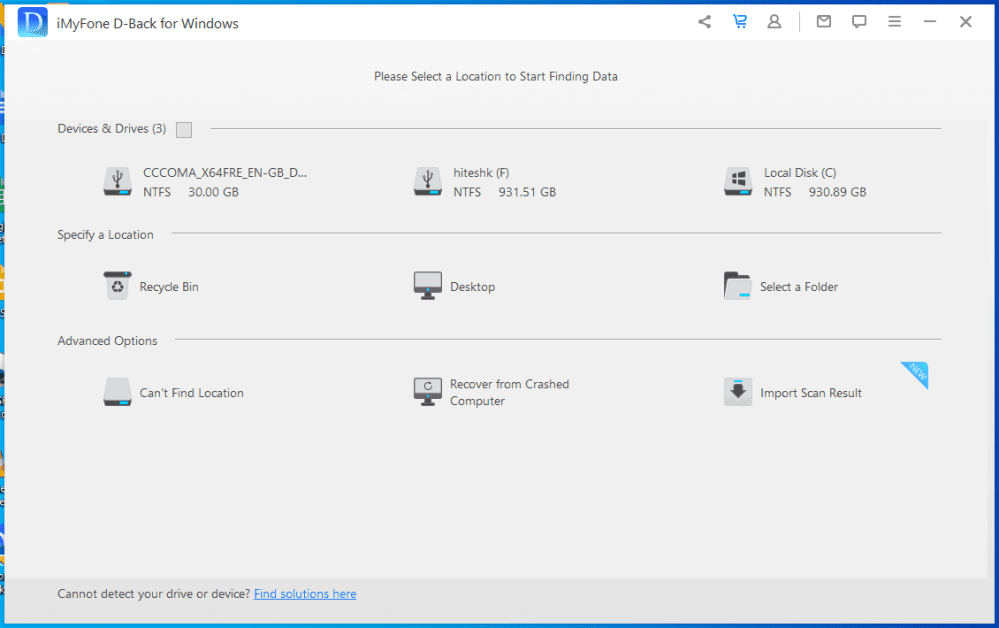
A felhasználói felület tiszta, felsorolja az összes elérhető belső és külső meghajtót. Jó, ha behelyezése után automatikusan felismeri a külső meghajtókat, és nem kell újrakezdeni.
A jobb felső sarokban elsősorban támogatás, szoftverfrissítés, visszajelzés, GYIK stb. található.
A központi rész a helyreállítási folyamatnak van szentelve, ami lényegében három lépést jelent: a meghajtó kiválasztása, a helyreállítható fájlok keresése, végül a kiválasztottak visszaállítása a vizsgálati eredményekből. A legjobb rész pedig továbbra is a törölt fájlok előnézete, mielőtt a helyreállítás mellett döntene.
Első pillantásra egy nagyon leegyszerűsített helyreállítási segédprogramnak tűnik, amelyet bárki használhat technikai szakértelem nélkül.
Hogyan működik az adat-helyreállítás
Egyetlen adat-helyreállító szoftver sem garantálja a 100%-os helyreállítást. Alapvetően, ha bármilyen fájlt törölünk, az a meghajtón marad, és fizikai helyet foglal el, hacsak nem írják felül.
Ha bármilyen más fájlt írnak az adott ingatlanra, a régi törölt fájlok visszaállításának esélye elhanyagolhatóvá válik.
A legjobb eset az lenne, ha visszaállítaná a régi fájlokat az eredeti fájlnévvel, időbélyegekkel, elérési úttal stb.. Bizonyos esetekben azonban csak részleges helyreállítást fog látni a teljes fájllal, de hibás részletekkel vagy néhány (vagy az összes) részlettel. hanem egy használhatatlan fájl.
Végezetül elmondható, hogy a legjobb gyakorlat a fontos fájlok rendszeres biztonsági mentése, mivel az adat-helyreállítás nem működik minden alkalommal, függetlenül attól, hogy milyen segédprogramot használ.
D-Back adat-helyreállítási teszt
Térjünk rá ennek a cikknek a lényegére, és nézzük meg az adatok helyreállítását valós időben. Megnézem a teljesítményét a belső merevlemezemen, és felmérem a teljesítményt.
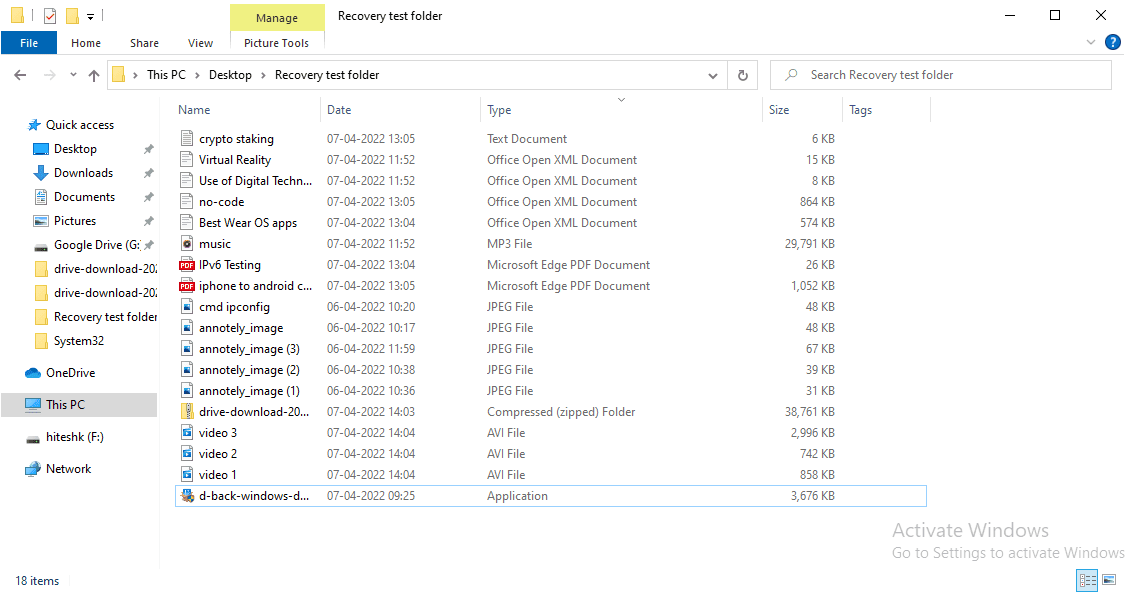
Ehhez a rövid teszthez egy véletlenszerű mix mappát állítottunk össze, amely videót, hangot, dokumentumokat, képeket, beállításokat stb. tartalmaz. A mappa teljes mérete 77,7 MB, az ingyenes verzióra előírt korlát (100 MB) alatt van.
És szembeállítjuk a lomtár-visszanyerés klasszikus esetével. Az összes fájlt töröltem, hogy a lomtárba küldjem, majd kiürítettem a fájlok végleges törléséhez.
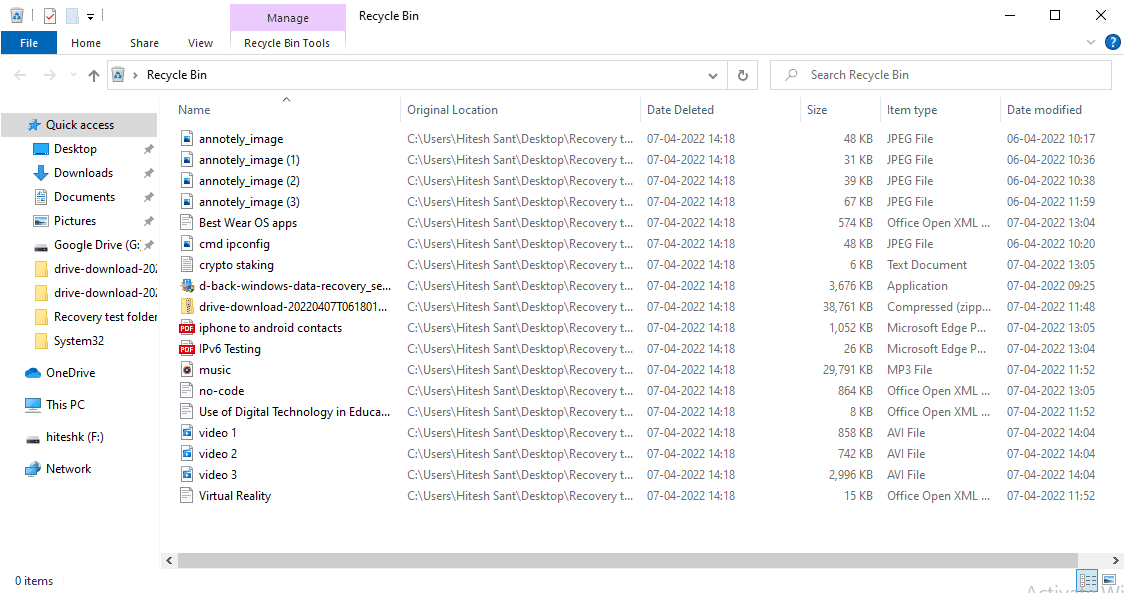
Itt az ideje, hogy szemtanúja legyen a D-Back Data Recovery Expert valós teljesítményének.
Tehát nyissa meg az irányítópultot, kattintson a Lomtárra, és várja meg, amíg átvizsgálja a helyreállítható törléseket:
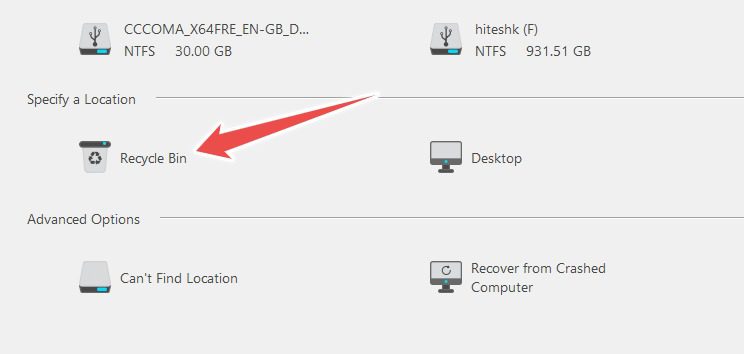
A legjobb módszer az, ha hagyja befejezni a vizsgálatot, mielőtt az előnézethez vagy a helyreállításhoz kezdene. Ezenkívül ez az alkalmazás a vizsgálat újraindítását kérte, ha nem jeleníti meg a kívánt fájlokat.

A szkennelés néhány percig tartott, de nagyon számít a lomtár méretében. Végül a D-Back helyreállítása minden egyes fájl helyreállításához megfelelő volt.
Kiválasztottam bizonyos fájlokat, és importáltam őket az asztalra. A helyreállított fájlokat a Minden fájl mappában a fájltípus szerint rendezte.
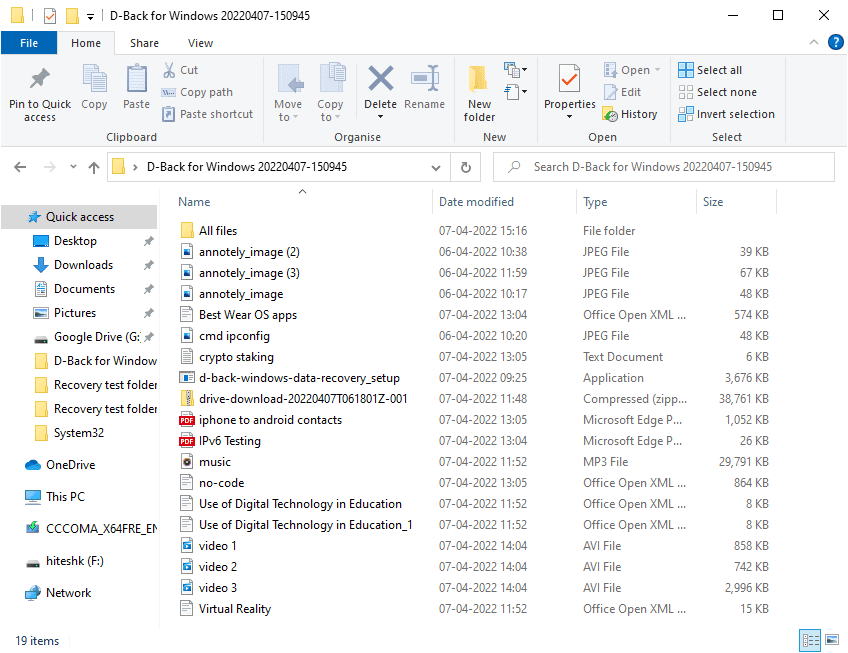
Bár itt minden sikerrel járt, az oka lehet, hogy nemrégiben újratelepítettem a Windows operációs rendszert, kevés adattal, amely lemezterületet foglal el. Egy teljes értékű merevlemez, amely tele van mappákkal és több éves aktív használat mellett, ennél kisebb helyreállítási arányt mutathat.
Ezenkívül a helyreállításnál fontosabb a fájlok végső állapota.
A D-Back adat-helyreállítási szakértőjénél pedig úgy tűnik, hogy az erősségek a .txt fájlokban rejlenek, amelyek közül a legtöbb pontosan működött. Ugyanaz a hatékonyság azonban a videó és más formátumok esetében növelné az alkalmazás általános használhatóságát.
D-Back adat-helyreállítási szakértő (Mac)
Az iMyFone-nak nagyon hasonló van adat-helyreállító szoftver Mac-hez. A felhasználói felület és a különböző fájltípusok és eszközök támogatása szinte azonos. És ugyanaz az ingyenes próbaverzió a macOS rendszerrel is.
Az előfizetési tervek havi, éves és élettartamra szólnak. Előfizethet éves és életre szóló előfizetésekre vállalkozások számára, amelyek támogatása öttől korlátlanig terjed.
Következtetés
A törölt fájlok helyreállítása kiváló orvosló intézkedés, de a biztonsági másolat készítése a legbiztonságosabb megoldás, mivel a helyreállítási kísérletek bármikor hiábavalóvá válhatnak.
Összefoglaltuk tehát a legjobb adatmentési gyakorlatokat, valamint néhány olyan eszközt, amelyek védelmet nyújtanak a legrosszabb forgatókönyv esetén.